TP-Link Archer C20 un Archer C20i Roter programmaparatūra

- 4974
- 687
- Bernard Rice
TP-Link Archer C20 un Archer C20i Roter programmaparatūra
Izrādās, ka es vēl neesmu rakstījis norādījumus par programmaparatūras atjaunināšanu TP-Link maršrutētājiem, Archer Series. Tāpēc es nolēmu parādīt divu gandrīz identisku TP-Link Archer C20 un Archer C20i nostiprināšanas procesu. Šīs sērijas jaunākajos modeļos vienādojumu panelis ir tāds pats kā citiem maršrutētājiem no TP-Link, zaļajos toņos. Tāpēc jūs varat darīt visu saskaņā ar šīm instrukcijām. Un dārgākos modeļos, Archer C8 un Archer C9, jau jauns vadības panelis, zilos toņos.
Tātad, atpakaļ pie atjauninājuma. Pirmkārt, mums ir jālejupielādē jauna programmaparatūras versija no ražotāja vietnes, stingri mūsu modelim un aparatūras versijai. Pēc tam noņemiet programmaparatūru no arhīva, savieno ar maršrutētāju caur kabeli, dodieties uz iestatījumiem un atjauniniet. Nekas sarežģīts, iesim!
Pirmkārt, jums jāpārliecinās par maršrutētāja modeli un aparatūras versiju. Piemēram, man ir TP-Link Archer C20, ver: 1.0 - pirmā aparatūras versija. Rakstīšanas laikā ir tikai viena šo divu maršrutētāju aparatūras versija. Varbūt jums jau būs ver: 2.0 vai augstāks (ja, piemēram, ver: 2.1, tad šī ir otrā versija). Pirms programmaparatūras ielādēšanas versija būs jānorāda vietnē. Uz uzlīmes varat redzēt maršrutētāja aparatūras versiju no pašas ierīces.

Tagad jūs varat pārslēgties uz ražotāja vietni un lejupielādēt programmaparatūras failu. Es dodu saites. Uzmanīgi redzēt!
- Par Archer C20 -http: // www.Tp-linkru.Com/lejupielādēt/arche-c20.Html#programmaparatūra
- Par Archer C20i -http: // www.Tp-link.Ua/ru/lejupielādēt/arche-c20i.Html#programmaparatūra
Turklāt, ja jums ir ver: 2.0 un vairāk, tad Obligāti Atlasiet to vietnē. Būs izvēlne Drop -Down. Pēc tam atveriet cilni “Build -in programmatūra” vai “programmaparatūra”, ritiniet lapu un noklikšķiniet uz saites, lai ielādētu vēlamo programmaparatūru. Informāciju skatiet pēc versijas, ir norādīta arī valoda, izlaišanas datums un informācija par labotajām kļūdām un jaunajām funkcijām.
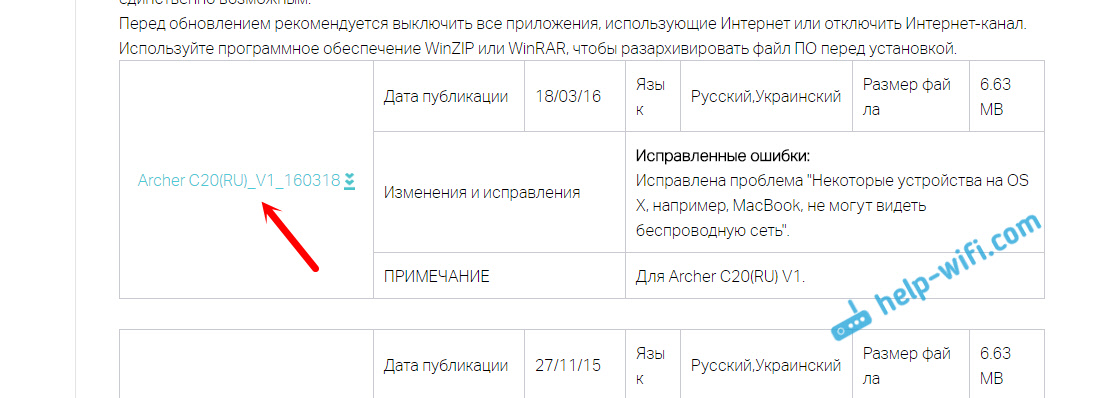
Mēs saglabājam arhīvu datorā, atveram to un noņemam pašu programmaparatūras failu ar paplašinājumu .Tvertne. Tā, ka viņš guļ uz jūsu darbvirsmas vai kādā mapē. Atcerieties, kur jūs to zīmējāt.
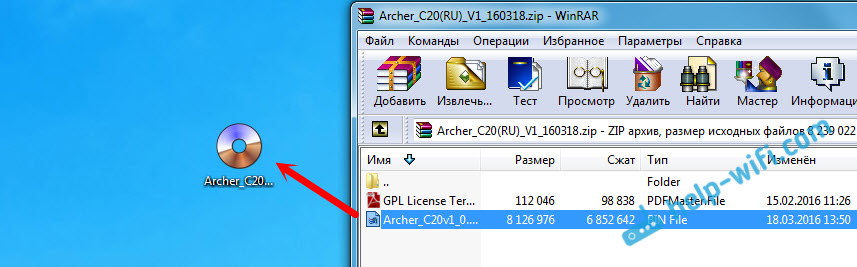
Viss ir gatavs, jūs varat atjaunināt.
Programmaparatūras atjaunināšanas process maršrutētāja TP-Link Archer C20
Atjaunināt kabeļa. Uz Wi-Fi nav iespējams. Ja jums ir Wi-Fi, tad izslēdziet to (vai vienkārši atvienojiet no šī maršrutētāja Wi-Fi tīkla) un izveidojiet savienojumu ar maršrutētāju caur tīkla kabeli (tas ir iekļauts).

Atveriet pārlūkprogrammu un dodieties uz Tplinkwifi.Tīkls. Norādiet lietotāja vārdu un paroli (rūpnīcas administrators un admin, ja jūs tos nemainījāt).
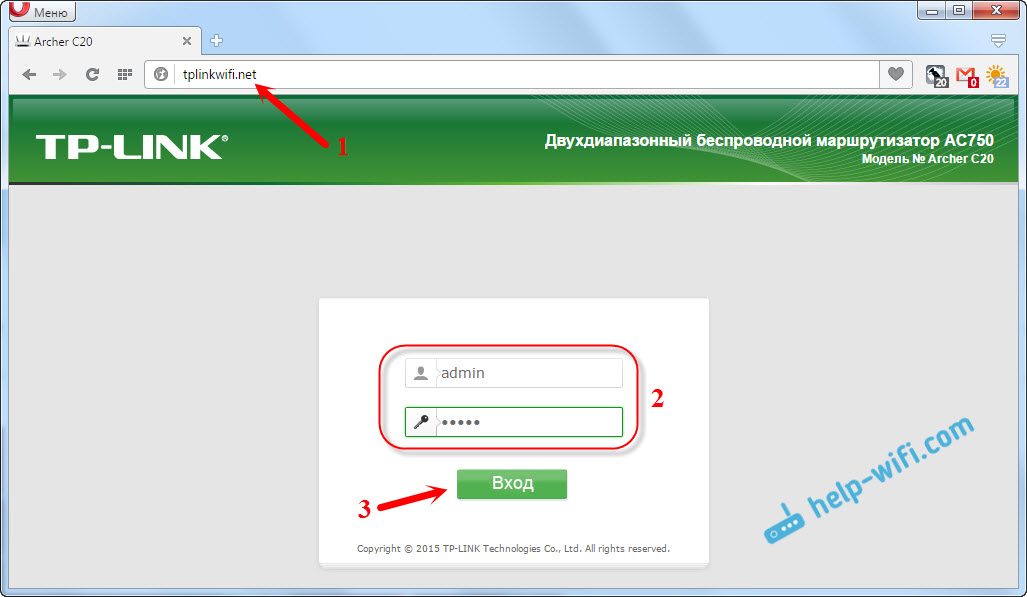
Tad mēs dodamies uz cilni System Rīki (sistēmas rīki). Noklikšķiniet uz pogas "Atlasīt failu", atlasiet programmaparatūras failu un noklikšķiniet uz pogas "Upgrade"). Sekojiet bultām.
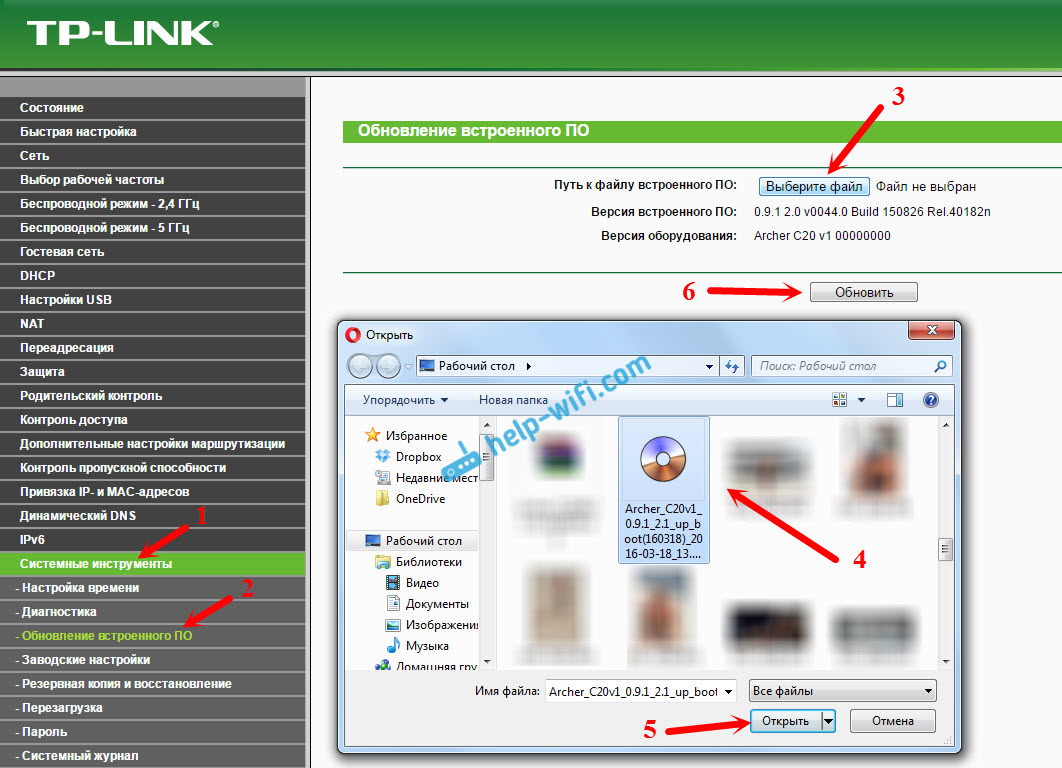
Sāksies atjaunināšanas process.
Nekādā gadījumā neizslēdziet maršrutētāja, tīkla kabeļa jaudu un neko nenospiež. Vienkārši pagaidiet, līdz atjaunināšanas process ir beidzies.
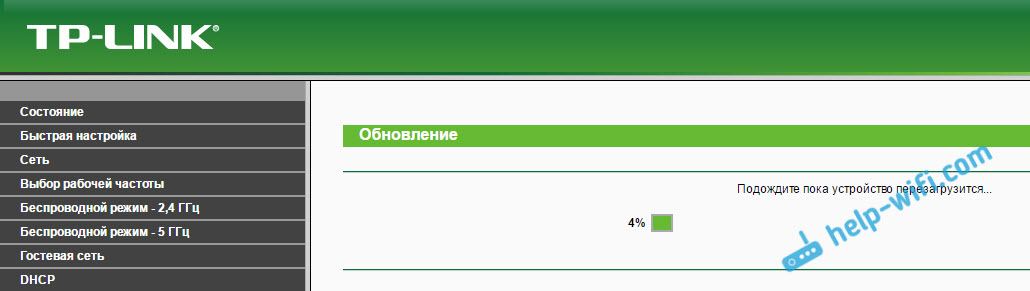
Pēc pabeigšanas maršrutētājs tiks pārstartēts un vadības panelis tiks atvērts. Jūs varat izmantot maršrutētāju.
- « Trīs maršrutētāju savienojums caur kabeli. Internets nedarbojas ar Zyxel
- Wi-Fi maršrutētāja TP-Link Archer C20 (AC750) iestatīšana »

